Win10夜灯模式失效?解决方法大揭秘!
时间:2025-06-05 12:06:15 358浏览 收藏
标题:Win10夜灯模式失效?快来看看解决方法! 内容摘要:在使用Windows 10系统的夜间护眼模式时,许多用户遇到了无法开启的问题。别担心,本文将为您提供详细的解决方案。通常,这种情况是由显卡驱动故障引起的。我们可以通过重新安装显卡驱动来解决。具体步骤包括打开设备管理器,卸载集成显卡驱动,并在重启后使用驱动精灵等工具重新安装驱动。按照这些步骤操作后,夜间护眼模式应该能正常使用。希望本文能帮助到有类似问题的朋友。
一些小伙伴在使用Windows 10系统的夜间护眼模式时遇到了打不开的情况,这确实让人感到困扰。不过,我们可以通过以下步骤来尝试解决问题。通常情况下,这种情况是由于显卡驱动出现了故障,因此我们需要重新安装显卡驱动。接下来就让我们一步步来看具体的操作方法吧。
首先,按住键盘上的快捷键组合 Win + X,从弹出的菜单中选择“设备管理器”。
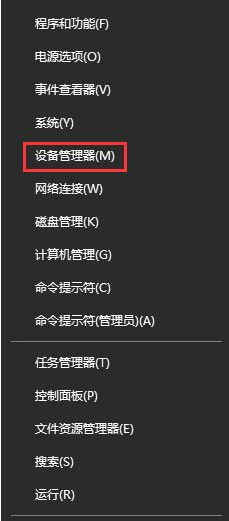
接着,在设备管理器界面里找到并点击“显示适配器”前面的小三角符号,这样就能展开相关的设备列表了。
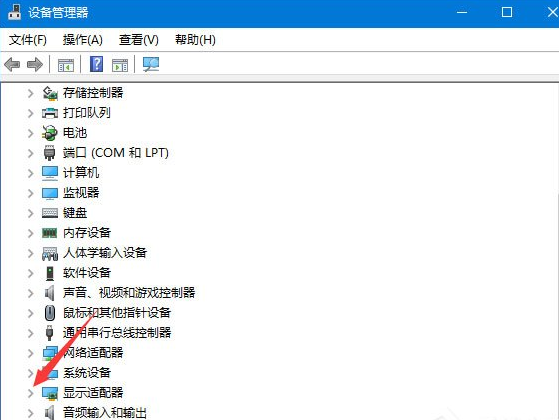
然后,选中你的集成显卡,用鼠标右键点击它,接着在出现的选项中选择“卸载设备”。
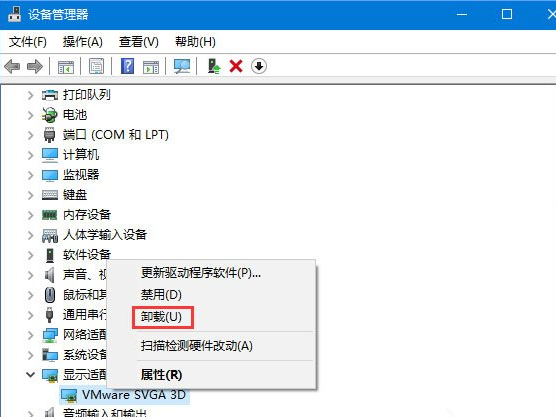
当出现卸载提示窗口时,请确保勾选“删除此设备的驱动程序软件”选项,完成设置后记得重启计算机。
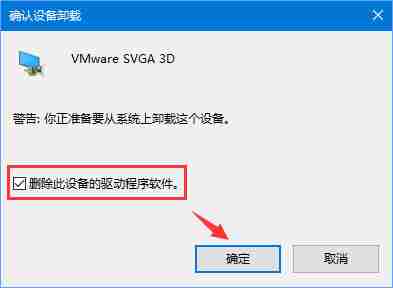
重启之后,可以利用驱动精灵之类的工具来扫描电脑,并安装缺失或需要更新的驱动程序,最后再重启一次系统。这样一来,夜间护眼模式应该就可以正常使用了。
以上就是关于如何修复Windows 10夜间护眼模式不可用的问题的解决方案,希望能帮到有类似烦恼的朋友。
好了,本文到此结束,带大家了解了《Win10夜灯模式失效?解决方法大揭秘!》,希望本文对你有所帮助!关注golang学习网公众号,给大家分享更多文章知识!
-
501 收藏
-
501 收藏
-
501 收藏
-
501 收藏
-
501 收藏
-
324 收藏
-
377 收藏
-
476 收藏
-
433 收藏
-
270 收藏
-
202 收藏
-
186 收藏
-
339 收藏
-
160 收藏
-
139 收藏
-
454 收藏
-
206 收藏
-

- 前端进阶之JavaScript设计模式
- 设计模式是开发人员在软件开发过程中面临一般问题时的解决方案,代表了最佳的实践。本课程的主打内容包括JS常见设计模式以及具体应用场景,打造一站式知识长龙服务,适合有JS基础的同学学习。
- 立即学习 543次学习
-

- GO语言核心编程课程
- 本课程采用真实案例,全面具体可落地,从理论到实践,一步一步将GO核心编程技术、编程思想、底层实现融会贯通,使学习者贴近时代脉搏,做IT互联网时代的弄潮儿。
- 立即学习 516次学习
-

- 简单聊聊mysql8与网络通信
- 如有问题加微信:Le-studyg;在课程中,我们将首先介绍MySQL8的新特性,包括性能优化、安全增强、新数据类型等,帮助学生快速熟悉MySQL8的最新功能。接着,我们将深入解析MySQL的网络通信机制,包括协议、连接管理、数据传输等,让
- 立即学习 500次学习
-

- JavaScript正则表达式基础与实战
- 在任何一门编程语言中,正则表达式,都是一项重要的知识,它提供了高效的字符串匹配与捕获机制,可以极大的简化程序设计。
- 立即学习 487次学习
-

- 从零制作响应式网站—Grid布局
- 本系列教程将展示从零制作一个假想的网络科技公司官网,分为导航,轮播,关于我们,成功案例,服务流程,团队介绍,数据部分,公司动态,底部信息等内容区块。网站整体采用CSSGrid布局,支持响应式,有流畅过渡和展现动画。
- 立即学习 485次学习
